Easy 3D Objects是一款专业的动画制作软件。创建3D动画插图你必备动画制作神器Easy 3D Objects。用户可以在其中应用Easy 3D对象的区域:3D GIF-Web动画,3D标语,3D插图,演示材料,创造性想象力的发展,PLY文件可以导入为自由格式的对象,并可以PDF格式导出;该程序为网站建设者,演示文稿创建者和图形处理人员提供了一系列产品。用户可以创建GIF和AVI格式的动画,2D和3D按钮,横幅,图像框架,拼贴画以及照片中的独特图形设计,添加水印等。该程序具有非常简单方便的界面,准备好的模板,批处理工具,可以处理大多数流行的图像格式,用户无需成为专家设计人员即可产生惊人的结果,使用此应用程序,无需购买昂贵的图形包,而这些图形包将占用您的硬盘空间!
软件功能:
将以类型的对象添加到3D场景:虚拟立方体,子画面,平面,磁盘,立方体,平截头体
球体,圆锥体,圆柱体,圆环,环,箭头线,空格文本,镜像
编对象参数
旋转和移动对象和对象组
使用BMP,GIF,ICO,PNG,JPEG(JPG)中的颜色或纹理填充对象文件和Windows图元文件
将相机移近/移近以查看3D场景
以不同角度移动相机以更改3D场景的视图
创建3D GIF动画
分配对象在动画期间移动的路径
将3D场景以BMP格式复制到剪贴板
将3D场景导出为GIF,BMP,PNG或JPG文件
将创建的3D场景另存为e3d文件
支持多国语言界面
软件特色:
Active GIF Creator是一个功能强大的工具,可以为Web创建和优化动画GIF图像(横幅,按钮和其他图形)。
动画我!根据预定义的效果创建GIF和AVI动画
运动物体,小颗粒,运行文本,波浪,震动,外观,爆炸,亮度变化。
Easy Banner Creator是一个易于使用的工具,可以在几秒钟内创建动画或静态横幅,而无需图形技能。
MakeGIF可以帮助您从命令行以批处理模式创建GIF文件。
该程序是视觉命令行处理器。您可以在GIF中添加隐藏的签名,以防止未经授权的使用。
Image Builder可以帮助您以一些背景图片上的小图像(对象)形式创建精美的插图。
Easy Watermark Creator是易于使用的工具,用于在您的照片和照片中添加可见的水印。
Easy Button Creator用于创建Web和演示文稿的2D和3D按钮。
您也可以使用“形状”编辑器制作自己的按钮形状。
Easy Frame Creator用于快速轻松地创建框架图像或单个框架。
在此程序的帮助下,您还可以使用一组效果来提高照片质量,创建独特的拼贴画和抽象图片。
使用教程:
对象树旨在显示3D场景中包含的对象。
首先,您可以在对象树中看到虚拟多维数据集类型的Easy 3D对象。
它是一个不可见的对象,旨在对其他对象进行分组。
根据其位置,树的元素可以是父元素或子元素。
对象简单的3D对象,树对象,多维数据集,平截头体,空格文本,子画面,磁盘,球体和环都是父级。
对象圆锥体是父圆锥体的子级。
平面和圆柱对象是父磁盘的子代。对象环,箭头线和镜像是父环的子代
同时,子箭头线是“镜像”的父级。
父级及其子级组成一个对象组。
相对于父对象(例如其他对象的容器)的轴的坐标定义了组(子对象)中对象的轴位置和倾斜角度。
如果作为父对象的对象被移动,则其子对象也将随之移动。
同时,作为对象的每个对象都可以沿自己的路径移动。

您可以:
将父项或其子项添加到树中;
从树中删除所选对象;
编辑树中的所选对象;
在图像面板上的树中显示/隐藏所选对象;
向上或向下移动树中的所选对象;
注意:可以使用鼠标左键拖动树中的任何对象,然后将其固定到树中的必要对象。
图像面板位于程序主窗口的右侧。它用于可视化显示创建的3D场景。
您可以使用鼠标来更改图像面板的大小,它们将显示在状态栏中。
您可以在创建的3D场景中更改视图。
您可以使用Ctrl + Shift键和鼠标左键将相机移近/移开以查看3D场景。注意:您也可以使用鼠标滚轮。
您可以使用Shift键和鼠标左键以不同角度移动相机以更改3D场景的视图。
可以在图像面板上显示每个对象的坐标轴。轴的颜色为:X红色,Y绿色,Z深蓝色。
状态栏位于主窗口的底部。目的是:
显图像面板的大小(例如285x203);
显示当前的动画帧数和动画中的帧总数(例如2/1000);
显示所选对象的名称,相对于父对象(例如其他对象的容器)的位置和倾斜角度
例,循环位置:[0.00,1.00,0.00]角度:[0.00,0.00,177.00]。
3D是三维图形。使用三个坐标来描述图像中任何点的位置。
坐标轴是三维空间中的一条隐藏线,用于设置坐标更改的方向。
场景由所有类型的对象和坐标系组成,在三维图形中形成了单独的构图。
相机是用于查看三维场景的工具的隐喻。可视区域仅限于具有矩形底面的虚拟金字塔,并且顶点与相机的中心一致。
对象是具有自己属性的元素,可以单独选择。
对象组是对象的临时固定,可以将定位操作应用于一组对象和单个整体。
动画是特定时间段内对象变化的建模。
步骤1.首先,您可以设置工作参数。为此,选择菜单项“文件/首选项”或按“标准工具栏”上的按钮。
您可以设置:
动画和沿动画路径的帧数(较大的步长值将加快动画的播放速度)或动画的持续时间(步长与帧数的乘积);
当3D场景图像自动添加到GIF时(当对象沿动画路径移动时),GIF文件的大小受到限制。
动画的循环号。
步骤2.您可以从扩展名为.e3d的文件中加载先前创建的3D项目(按钮)。
任何项目都可以用作创建自己的项目的模板。对象树旨在显示3D场景中包含的对象。
您可以:
将新对象添加到树的必要位置(菜单项“对象/添加”或相应的弹出菜单项);
删除所选对象(菜单项“对象/删除”或相应的弹出菜单项);
编辑所选对象的参数(菜单项“对象/编辑”或相应的弹出菜单项,然后单击或双击对象名称);
使用鼠标左键拖动树中的任何对象并将其固定到树中必要的对象;
更改创建的3D场景的视图:将摄像机移近/移开(Ctrl + Shift +鼠标或鼠标滚轮),以不同角度移动摄像机(Shift +鼠标);
完全清除对象树(按钮)以创建自己的项目为空。
步骤3.您可以:
-将您自己的项目保存在扩展名为.e3d的文件中;
-将创建的3D场景保存为BMP,JPG,GIF(非动画)或PNG文件;
-将3D场景的图像以BMP格式复制到剪贴板;
-创建动画GIF文件。
动画是特定时间段内对象变化的建模。
要创建GIF动画,请选择菜单项“动画”
/“ GIF动画”或按“标准工具栏”上的按钮。窗口GIF动画将打开。
注意:最好避免主窗口和对话框GIF动画重叠,因为在这种情况下,动画3D图像将被破坏。
您可以手动(按钮)或自动(按钮)程序主窗口中的场景图像到窗口GIF动画。
从主窗口中选择场景图像,然后使用时间滑块将其手动添加到状态栏上方的GIF文件中;
对于自动处理,有一个GIF大小限制器。
如果选择菜单项“文件/首选项”或按标准工具栏上的按钮,则可以设置GIF大小。
GIF动画的所有帧都应具有相同的大小。
首先,这些大小与程序主窗口中“图像面板”的大小一致。
您可以在状态栏中看到它们;
您可以设置输出GIF的透明度并编辑当前图像的延迟。
您可以编辑动画的循环号。
GIF调色板最多包含256种颜色。
GIF动画类型:
位置,方向,大小和对象元素的变化。 (例1);
材质变化(颜色或纹理)。您可以将GIF动画用作纹理。 (例2);
材料特性的变化。 (例3);
更对象材质的透明度。 (示例4);
将相机移近/移远,以不同角度移动相机。 (示例5)。
安装步骤:
1.用户可以单击本网站提供的下载路径下载相应的程序安装包
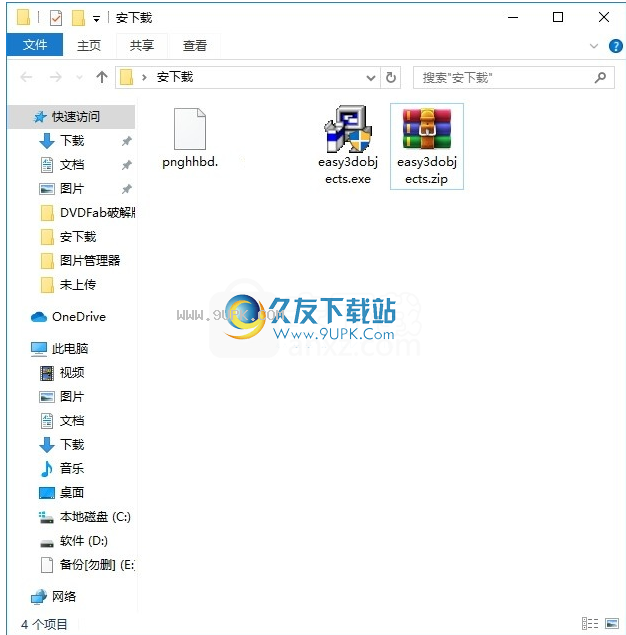
2.只需使用解压功能打开压缩包,双击主程序进行安装,弹出程序安装界面

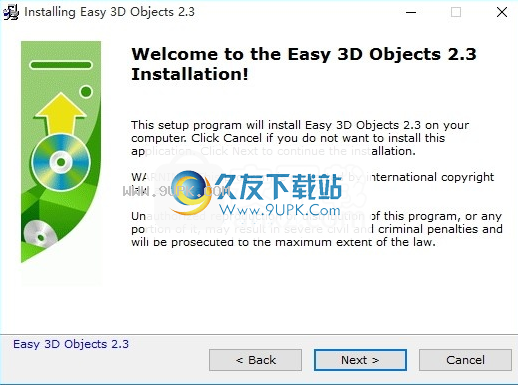
3.同意协议的条款,然后继续安装应用程序,单击“同意”按钮
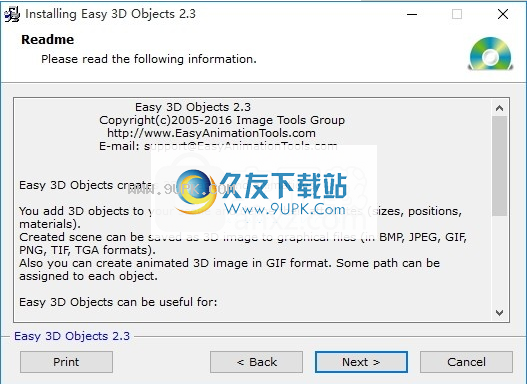

4.可以单击浏览按钮根据需要更改应用程序的安装路径
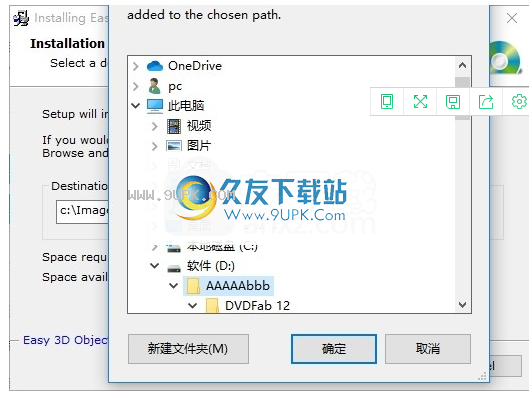
5.弹出应用程序安装进度栏的加载界面,等待加载完成
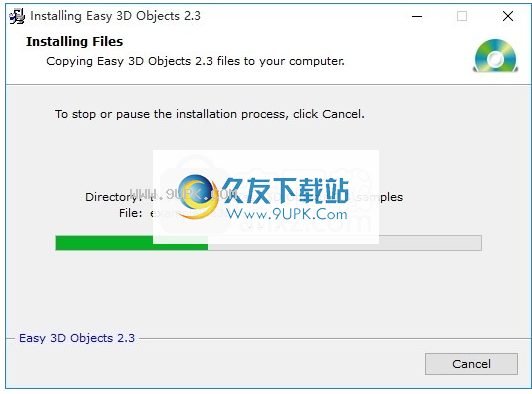
6.根据提示单击“安装”,将弹出程序安装完成界面,单击“完成”按钮
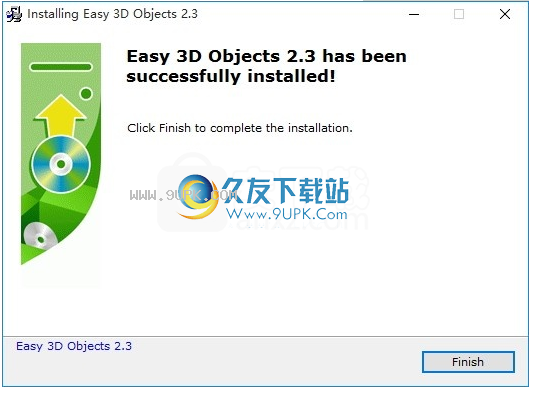

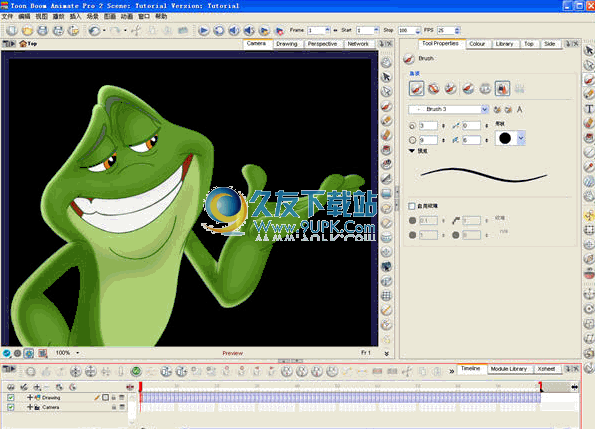
![SWFText 1.40汉化免安装版[Flash文本特效动画制作器]](http://pic.9upk.com/soft/UploadPic/2014-6/201461215201293844.gif)
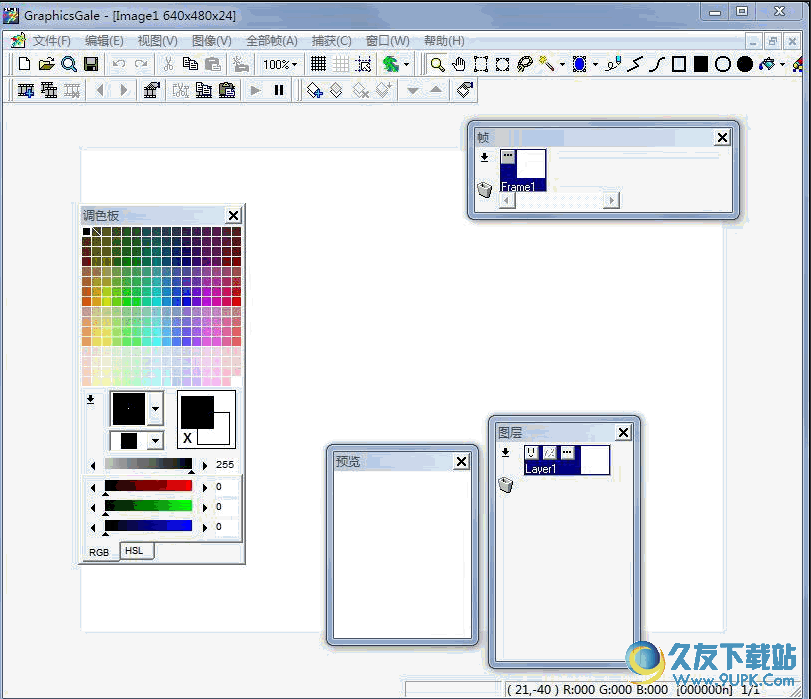
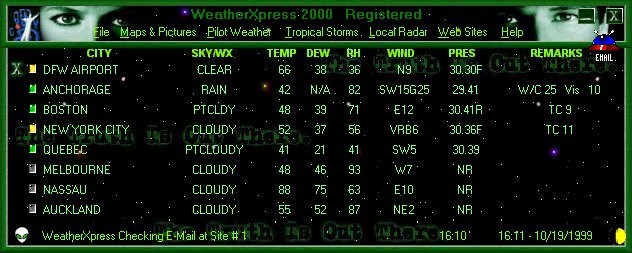

 西游奇遇记
西游奇遇记 全民斗西游BT
全民斗西游BT 崩坏西游
崩坏西游 西游女儿国
西游女儿国 跑跑西游
跑跑西游 欢乐西游
欢乐西游 西游太空模拟器
西游太空模拟器 西游找找找
西游找找找 大话西游归来手游
大话西游归来手游 自在西游
自在西游 梦幻诸石官方版(送疯狂连抽)
梦幻诸石官方版(送疯狂连抽) 降魔神话(封神之战)
降魔神话(封神之战) minifly(漂浮动画制作软件)是一款可以帮助用户在电脑屏幕上浮动他们喜欢的动画图片。软件的功能集中在右键菜单中,上手简单操作易用,您可以将喜欢的卡通人物图像添加到软件显示中,添加的图像会在屏幕上自动移动。
minifly(漂浮动画制作软件)是一款可以帮助用户在电脑屏幕上浮动他们喜欢的动画图片。软件的功能集中在右键菜单中,上手简单操作易用,您可以将喜欢的卡通人物图像添加到软件显示中,添加的图像会在屏幕上自动移动。  KoolShow(html5动画生成工具)是一款非常实用的动画制作软件。html5怎么制作动画,KoolShow可以帮助用户轻松制作Flash动画。KoolShow用于为文本、图像、矢量图形、音频、视频、幻灯片和jQuery小部件添加动画效果,方便易用。
KoolShow(html5动画生成工具)是一款非常实用的动画制作软件。html5怎么制作动画,KoolShow可以帮助用户轻松制作Flash动画。KoolShow用于为文本、图像、矢量图形、音频、视频、幻灯片和jQuery小部件添加动画效果,方便易用。  Akeytsu是Nukeygara开发的动画制作软件,包括添加法图层,面部混合形状动画,艺术家为艺术家设计的装配和动画工具,它具有非常规的用户界面,旨在通过全屏视口和一组浮动调色板显示最大的装配字符。
Akeytsu是Nukeygara开发的动画制作软件,包括添加法图层,面部混合形状动画,艺术家为艺术家设计的装配和动画工具,它具有非常规的用户界面,旨在通过全屏视口和一组浮动调色板显示最大的装配字符。  金舟电子相册是一款优秀的电子相册制作软件,可以一键将图片组合成视频MV,还可以添加背景音乐、水印、随机动画。这是一个优秀的软件,你不应该错过。
金舟电子相册是一款优秀的电子相册制作软件,可以一键将图片组合成视频MV,还可以添加背景音乐、水印、随机动画。这是一个优秀的软件,你不应该错过。  转转大师gif制作高级版是一款功能全面的GIF动画制作软件,支持多图合成GIF、视频转GIF、GIF拼图、GIF编辑、GIF裁剪、GIF压缩等功能,它可随意调节gif播放速度,**任意文字、logo图片、水印,并且还支持添加文字动效、...
转转大师gif制作高级版是一款功能全面的GIF动画制作软件,支持多图合成GIF、视频转GIF、GIF拼图、GIF编辑、GIF裁剪、GIF压缩等功能,它可随意调节gif播放速度,**任意文字、logo图片、水印,并且还支持添加文字动效、...  QQ2017
QQ2017 微信电脑版
微信电脑版 阿里旺旺
阿里旺旺 搜狗拼音
搜狗拼音 百度拼音
百度拼音 极品五笔
极品五笔 百度杀毒
百度杀毒 360杀毒
360杀毒 360安全卫士
360安全卫士 谷歌浏览器
谷歌浏览器 360浏览器
360浏览器 搜狗浏览器
搜狗浏览器 迅雷9
迅雷9 IDM下载器
IDM下载器 维棠flv
维棠flv 微软运行库
微软运行库 Winrar压缩
Winrar压缩 驱动精灵
驱动精灵